8 Gründe für die Verwendung des Spotify Web Player
Spotify verfügt seit Anfang 2013 über einen Web-Player, dennoch scheinen viele Menschen die Verwendung der dedizierten Desktop-App zu bevorzugen, wenn sie auf einem Windows- oder Mac-Computer hören.
Aber müssen Sie überhaupt den Spotify-Desktop-Player verwenden? Für die meisten Menschen kann die Web-App ausreichen. Hier sind einige der wichtigsten Gründe, warum Sie die Spotify-Webanwendung sofort verwenden sollten.
1. Sie haben weniger Apps
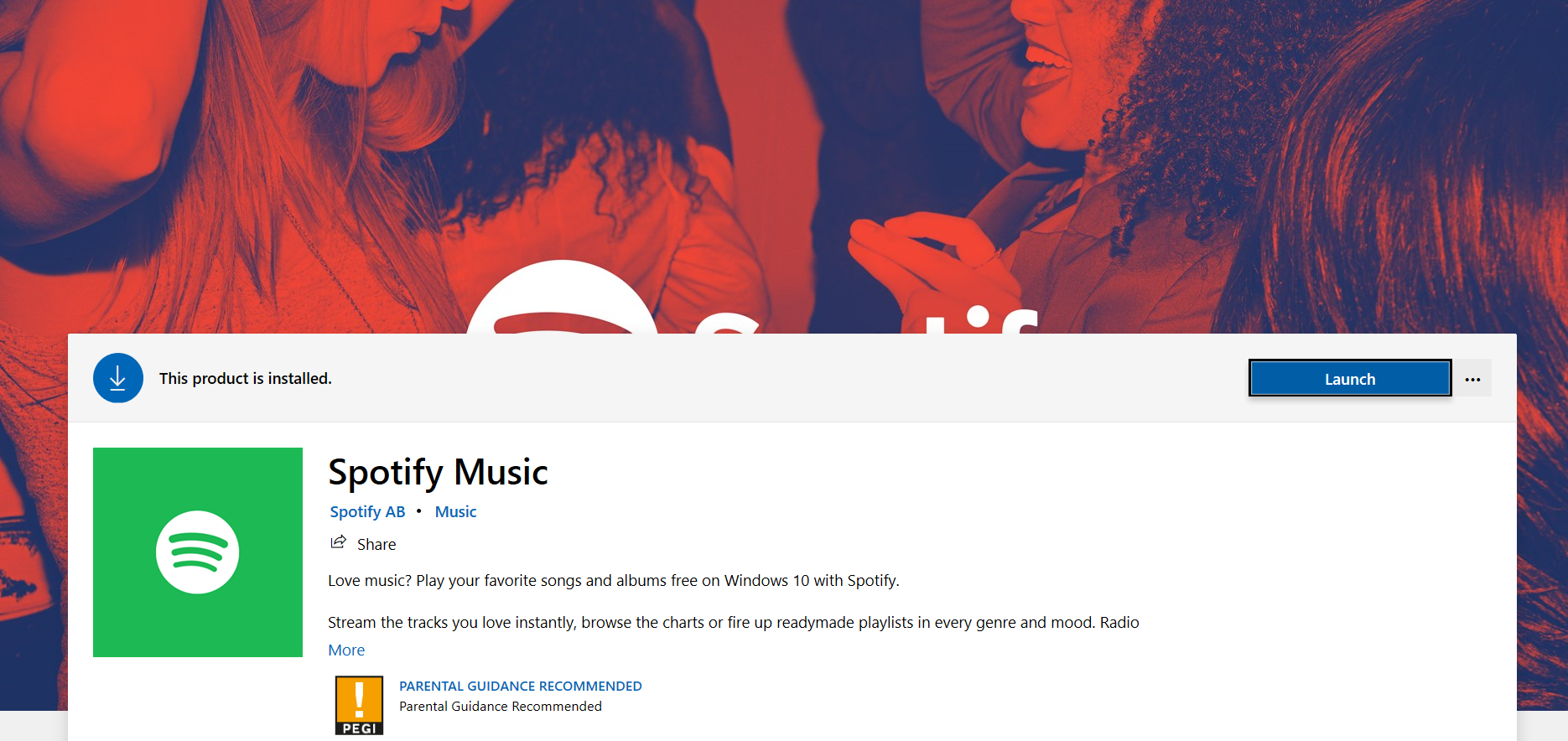
Wenn Sie weniger Apps auf Ihrem Computer haben möchten, entfernen Sie den Desktop-Client für Spotify und verwenden Sie einfach die Web-App.
Sobald Sie Ihre Wiedergabelisten erstellt (oder importiert) haben, benötigen die meisten Benutzer vom Desktop-Client nicht mehr viel, was sie nicht aus dem Web erhalten können. Wenn Sie Ihre Spotify-Bibliothek zum Speichern von Songs und Alben verwenden, die Sie anhören möchten, müssen Sie möglicherweise überhaupt keine Wiedergabelisten erstellen.
2. Sie erhalten Portabilität
Sie können Ihre Lieblingsmusik bei der Arbeit oder im Haus eines Freundes hören, ohne Ihren Computer oder Ihr Telefon zu benötigen. Melden Sie sich einfach an und Sie sind weg. Sie werden Ihre Lieblingsmusik in kürzester Zeit über die lokalen Lautsprecher abspielen – so einfach ist das wirklich.
3. Sie können Hotkeys verwenden
Wenn Sie gerne Spotify-Hotkeys zum Navigieren in Ihrer Musiksammlung verwenden, sind Sie mit browserbasiertem Spotify genau richtig. Installieren Sie die Chrome-Erweiterung für Spotify Web Player-Hotkeys oder das Firefox-Addon für Spotify-Hotkeys . Die Standardnavigation für diese beiden Erweiterungen ist einfach zu verwenden, oder Sie können sie nach Belieben ändern.
Hier sind einige der wichtigsten Hotkeys für die beiden Erweiterungen:
Chrom:
- Wiedergabe / Pause: Alt + Umschalt + P.
- Nächster Titel: Alt + Umschalt + Punkt
- Vorheriger Titel: Alt + Umschalt + Komma
Feuerfuchs:
- Wiedergabe / Pause: Strg + Alt + P.
- Nächster Titel: Strg + Alt + Punkt
- Vorheriger Titel: Strg + Alt + Komma
4. Sie können Musik über Widgets und Tools abspielen
Spotify-Fans erstellen häufig Widgets ihrer bevorzugten Wiedergabelisten, die ihre Website-Besucher anhören können. Es gibt auch Dutzende nützlicher Websites zum Erstellen von Wiedergabelisten, die sich mit Spotify verbinden.
Wenn Sie online auf eines dieser Widgets oder Wiedergabelisten klicken, wird die Verwendung des Spotify Web Player zu einer nahtlosen Erfahrung. Sie müssen nicht warten, bis die Desktop-App geöffnet ist – alles funktioniert einfach.
5. Sie können Playlist-Links verwenden

Wenn Sie den Spotify Web Player verwenden, werden Sie feststellen, dass die URL in der Adressleiste diejenige ist, über die Sie direkt auf die Wiedergabeliste oder den Interpreten zugreifen können. Sie können das also ganz einfach kopieren / in eine E-Mail an einen Freund, ein Facebook-Update, einen Tweet oder was auch immer einfügen, um zu teilen, was Sie gerade hören, und andere Menschen können es sofort selbst erleben.
Noch wichtiger ist, dass Sie Ihre bevorzugten Wiedergabelisten mit einem Lesezeichen versehen können, um später einfach darauf zugreifen zu können – ein wesentlicher Schritt, wenn Ihre Wiedergabelisten durcheinander sind. Dann müssen Sie nur noch den Namen der Wiedergabeliste in Ihre Adressleiste eingeben und sie wird spielbereit angezeigt. Dieser Trick ist eine echte Zeitersparnis, wenn Sie viele Wiedergabelisten gespeichert haben, aber nur wenige Favoriten, die Sie ständig hören, und es ist besonders gut, wenn Sie es aufgegeben haben, eine Musiksammlung insgesamt zu besitzen.
6. Sie können mit Liedtexten mitsingen
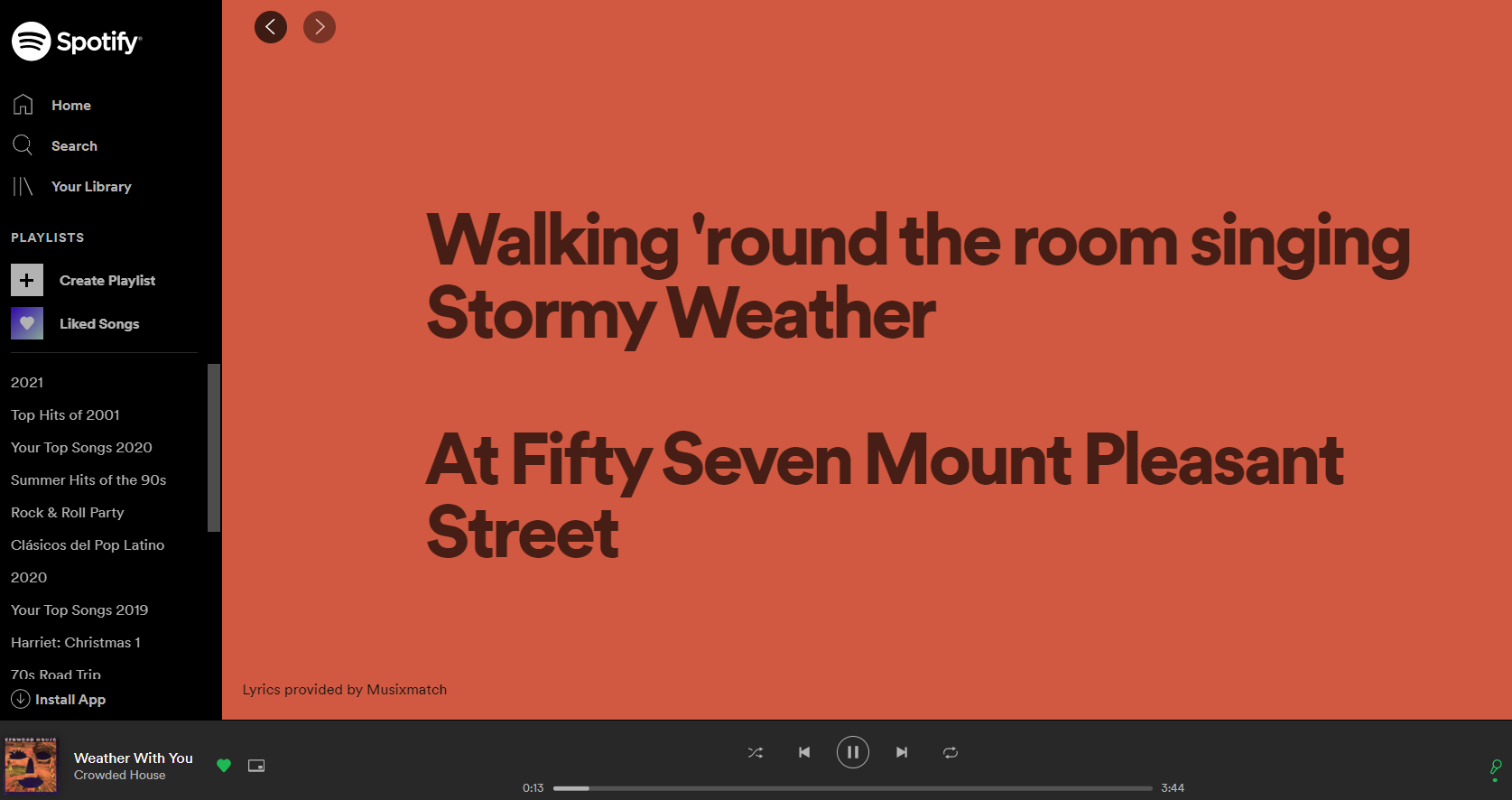
Die Nutzer wollten jahrelang, dass Spotify Texte unterstützt, bevor sie schließlich im Juni 2020 in 26 Märkten eingeführt wurden. Zuvor mussten Sie sich auf (zugegebenermaßen hervorragende) Apps von Drittanbietern wie die berühmten Chrome-Erweiterungen von Rob W verlassen.
Die Texte werden jetzt in allen Versionen der Spotify-App unterstützt, auch in der Webversion.
Um Texte in der Web-App zu verwenden, müssen Sie mit der Wiedergabe eines Songs beginnen und dann auf das Mikrofonsymbol in der unteren rechten Ecke klicken. Die App wechselt in einen Vollbildmodus, in dem neben der Grafik des Künstlers auch Bildlauftexte angezeigt werden.
Sie können sogar mit Texten nach Songs suchen .
7. Sie können Spotify auf einem Chromebook verwenden
Auf einem Chromebook können Sie eine Chrome-App für Spotify installieren. Dies öffnet jedoch wirklich nur die Web-App für Sie.
Durch die Installation der App haben Sie jedoch die Möglichkeit, Spotify zu Ihrem App-Regal hinzuzufügen und zu entscheiden, ob es als angehefteter Tab geöffnet wird.
Chromebooks wurden speziell für die Verwendung von Web-Apps wie Spotify entwickelt. Dies ist daher eine ideale Möglichkeit, Musik auf Ihrem Laptop abzuspielen.
8. Sie können Funktionen von Drittanbietern verwenden
Obwohl Spotify vor einigen Jahren Tools von Drittanbietern in der App getötet hat, gibt es immer noch viele Tools von Spotify von Drittanbietern, die zusätzliche Funktionen bereitstellen können. Sie verlassen sich auf eine API, um die Verbindung herzustellen.
Sie müssen die Web-App nicht verwenden, um diese Apps mit Spotify verbinden zu können. Einige von ihnen fügen jedoch Funktionen hinzu, die erst dann in der Web-App verfügbar sind.
Betrachten Sie beispielsweise die hervorragende Spotify Playback Speed Access Chrome-Erweiterung. Es bietet die Möglichkeit, die Wiedergabegeschwindigkeit eines Songs durch einen neuen Eingang neben dem Lautstärkeregler zu ändern. Die neue Eingabe ist nur bei Verwendung der Web-App verfügbar. Ein weiteres Beispiel ist Spotify Lyrics (obwohl die Erweiterung weniger nützlich ist, da Spotify integrierte Texte eingeführt hat).
Was sind die Nachteile der Spotify-Webanwendung?
Es ist nicht alles perfekt. Die Web-App-Version von Spotify hat auch einige Nachteile für Benutzer.
Vor allem verlieren Sie die Möglichkeit, Spotify-Songs für das Offline-Hören herunterzuladen . Das bedeutet, dass die Web-App weniger für Personen geeignet ist, die viel Zeit auf Reisen verbringen. Die Funktion ist verfügbar, wenn Sie die Desktop-App herunterladen.
Sie können auch nicht auf die App zugreifen, wenn Sie keine Wi-Fi-Verbindung haben. Die Desktop-App wird weiterhin geöffnet und Sie können zwischengespeicherte Versionen Ihrer Bibliothek und Wiedergabelisten durchsuchen.
Verwendung der Spotify-Webanwendung
Wenn unsere Argumente für die Spotify-Web-App Sie überzeugt haben, es erneut zu versuchen, ist die Verwendung einfach.
Öffnen Sie einfach den Browser Ihrer Wahl, geben Sie open.spotify.com in die Adressleiste ein und drücken Sie die Eingabetaste . Spotify fordert Sie auf, sich anzumelden, und dann können Sie loslegen. Die Benutzeroberfläche sollte sofort vertraut aussehen. Es ist fast identisch mit der Desktop-App.
